Introduzione
Devi registrare il tuo schermo e l’audio su Ubuntu? ScreenApp è un registratore di schermo basato sul web che semplifica l’operazione, direttamente dal tuo browser. Nessun download richiesto. ScreenApp è un registratore di schermo basato sul web che semplifica la registrazione dello schermo e dell’audio su Ubuntu, direttamente dal tuo browser. Nessun download richiesto! Con ScreenApp, puoi registrare l’intero schermo, una finestra applicativa specifica o una scheda del browser. Puoi anche scegliere di registrare l’audio del microfono, l’audio del browser o nessun audio. Questo lo rende lo strumento perfetto per registrare tutorial, presentazioni, gameplay e altro ancora. Ecco solo alcuni dei vantaggi dell’utilizzo di ScreenApp:
- Nessun download richiesto: ScreenApp è un registratore di schermo basato sul web, quindi non devi scaricare alcun software per utilizzarlo. Questo lo rende perfetto per studenti, freelance e chiunque altro non voglia installare nuovo software sul proprio computer.
- Facile da usare: ScreenApp è incredibilmente facile da usare. Basta aprire il sito web di ScreenApp nel browser e fare clic sul pulsante “Inizia registrazione”. Al termine, fai clic su “Interrompi registrazione” e il tuo video verrà salvato sul tuo computer.
- Varietà di funzionalità: ScreenApp offre una varietà di funzionalità per rendere la registrazione dello schermo facile e conveniente. Puoi scegliere di registrare l’intero schermo, una finestra applicativa specifica o una scheda del browser. Puoi anche scegliere di registrare l’audio del microfono, l’audio del browser o nessun audio
Segui i passaggi seguenti per imparare a registrare lo schermo su Ubuntu
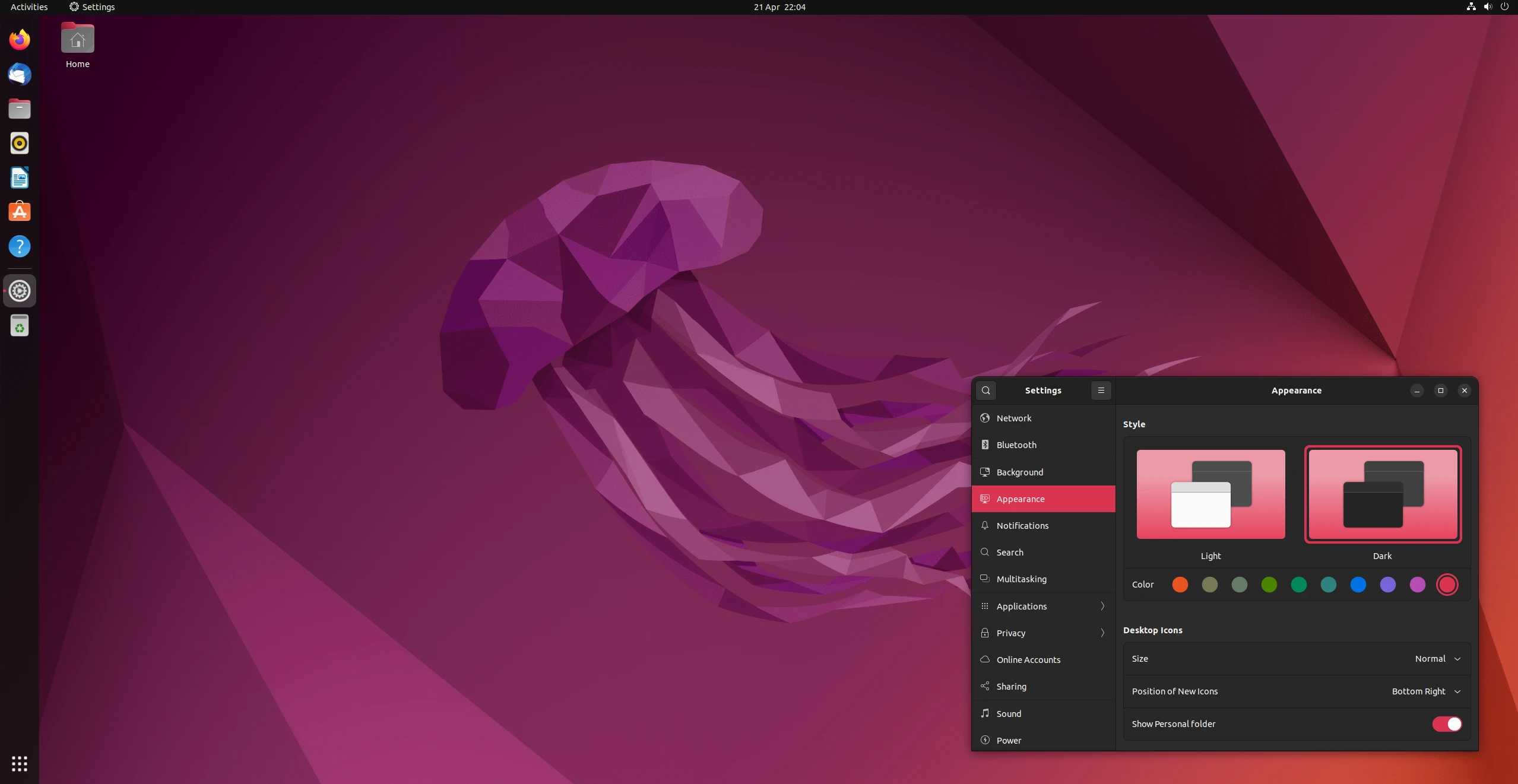
Come registrare lo schermo su Ubuntu e Linux
1. Visita ScreenApp
Iscriviti per un account ScreenApp gratuito ed esegui il login
2. Clicca sul pulsante Inizia.
3. Scegli una modalità di registrazione
Seleziona una delle seguenti modalità di registrazione:
- Audio del microfono: questo registrerà l’audio del tuo microfono, ideale per la registrazione di tutorial, presentazioni o gameplay.
- Audio del browser: questo registrerà l’audio dalla scheda del browser in cui ti trovi attualmente.
- Nessun audio: questo registrerà lo schermo senza audio.
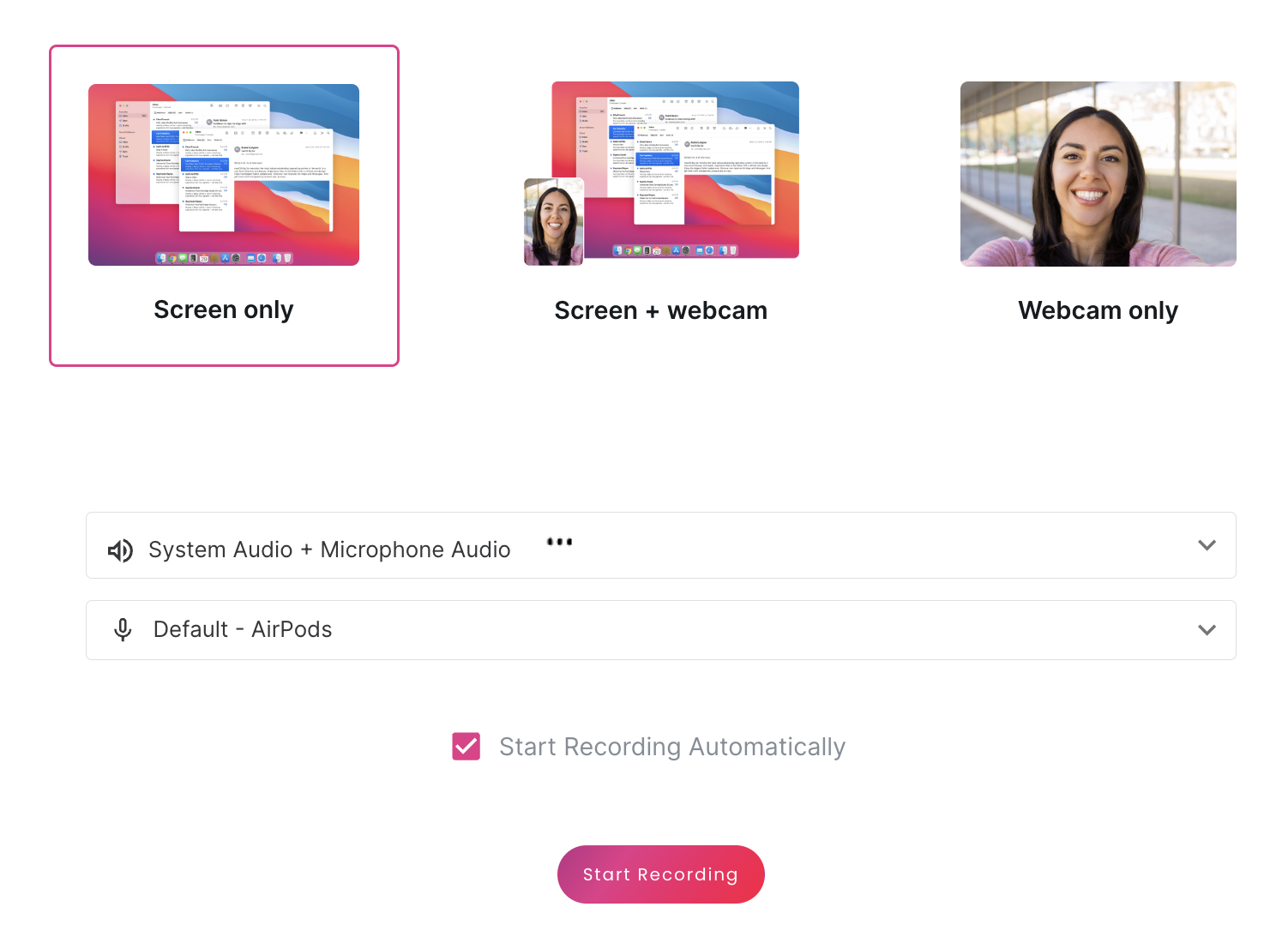
4. Clicca su Condividi il tuo schermo
Ti verrà richiesto di abilitare le tue autorizzazioni
5. Seleziona l’area dello schermo che desideri registrare
Puoi scegliere di registrare l’intero schermo, una finestra applicativa specifica o una scheda del browser.
6. Clicca su Inizia registrazione
Ora vedrai un’anteprima della tua registrazione. Puoi mettere in pausa, disattivare l’audio e interrompere la registrazione in questa finestra.
7. Una volta terminata la registrazione, fai clic su Interrompi registrazione
8. Scarica la tua registrazione
La registrazione dello schermo sarà disponibile per il download immediato. Fai clic sul pulsante Download per scaricare la registrazione sul tuo computer.
9. ScreenApp trascriverà e riassumerà automaticamente il tuo video.
Suggerimenti
- Puoi utilizzare ScreenApp per registrare lo schermo su qualsiasi dispositivo con un browser web, inclusi Windows, Mac e Ubuntu.
- ScreenApp offre una varietà di funzionalità premium, come tempi di registrazione estesi, più risparmi locali e backup sul cloud.
Conclusione
ScreenApp è un ottimo modo per registrare il tuo schermo e l’audio su Ubuntu senza dover scaricare alcun software. È facile da usare e ha una varietà di funzionalità, il che lo rende ideale per registrare tutorial, presentazioni, gameplay e altro ancora. .webp)